Сайтовете за комуникация на SharePoint са предназначени да информират и ангажират. За разлика от екипния сайт, където основната цел е да си сътрудничите при създаване на съдържание с малка група, основната цел на сайта за комуникации е да информира читателите – предимно за четене, а не за създаване.
Трябва да създадете екипен сайт? Все още можете да следвате указанията в тази статия, но разберете, че екипният сайт обикновено има много по-малка аудитория с много конкретни цели и задачи, които трябва да бъдат изпълнени. Комуникационните сайтове са предназначени за широка комуникация.
Комуникационните сайтове предоставят чудесен начин за:
-
Споделяне на информация с десетки или стотици хора – или цялата ви организация
-
Покажете услугите, които вашата група предлага, или разкажете история за стартирането на нов продукт на организацията
-
Споделяне на новини във визуално завладяващ формат
Комуникационни сайтове и интранет
Ако изграждате интранет, сайтовете за комуникация предоставят основния тип сайт, който ще използвате. Следователно можете да очаквате вашите комуникационни сайтове да имат широка читателска цел. Когато сайтовете привличат широка аудитория, е важно да се гарантира:
-
Внимателно управление – практики за проектиране на сайтове и следване на указанията за управление, предоставени от вашата организация
-
Сайтове, специфични за темата – вашият интранет ще се състои от много комуникационни сайтове, специфични за всяка тема, функция, услуга, програма или инициатива. Ако имате различна група от хора, отговорни за дадена тема или функция, помислете за създаване на отделен сайт за комуникации.
-
Добре планиран домашен сайт – домашен сайт е комуникационен сайт, който създавате и настройвате като най-горната целева страница за всички потребители във вашия интранет. Има някои специални съображения при планирането на вашия домашен сайт.
План
Разбиране на вашата аудитория
Мислете за всеки сайт за комуникации като за възможност да разкажете история на читателите си. Един чудесен сайт за комуникация започва с разбиране на читателя. Помислете за тези въпроси, докато планирате своя сайт:
-
Кои са зрителите ви? Какво търсят?
-
Какво искат да научат или да правят? Какви са най-важните задачи, които им трябват, въз основа на услугите, които предоставяте? (Помислете за най-важните им задачи, а не само за това, което искате да виждат. Помислете за най-важните въпроси или телефонни обаждания, които получавате – въпросите, които получавате, могат да ви дадат някои идеи за това, което читателите ви имат нужда или не могат да намерят лесно в текущия ви интранет.)
-
Какви термини имат смисъл в тях? Не забравяйте, че читателите ви не знаят толкова много, колкото правите с вашето съдържание – така че трябва да мислите за техния "език" и термини, които означават нещо за тях.
-
Какви резултати искате да постигнете? Как ще разберете дали вашият сайт е успешен?
-
Имате глобална аудитория? Трябва ли сайтът ви да бъде представен на повече от един език? Ако е така, непременно прегледайте как да създадете многоезични комуникационни сайтове, страници и новини.
Съвет: Вашият сайт за комуникации ще бъде ценен за посетителите на вашия сайт, когато това помага за намаляване на времето, необходимо за изпълнение на задачи, и ги свързва с често необходими ресурси. Сайтът ви ще бъде ценен за вашата организация, когато намалява билети за поддръжка на клиенти или автоматизира задачи като обработка на договори или помага на хората да откриват и участват в курсове за развитие на лидерство. Планирането на вашия сайт от гледна точка на посетителите на сайта и решаването на ключови бизнес проблеми помагат да се гарантира, че вашият сайт за комуникации дава смислени резултати.
След като сте задали основните си потребителски цели, посетете указателя , за да видите някои примери за начина, по който можете да представите целите си за потребителски резултати във вашия сайт.
Пример за реалния живот: определяне на бизнес резултати
Полезно е да се мисли за основните типове посетители, които ще дойдат на вашия сайт и ще документират целите си в следния формат: Като ..., трябва да ..., така че ...
Прегледайте примера по-долу от сайт за комуникации за екип за развитие на talent & Organization Development (T&OD), където основната бизнес цел беше подобряване на лидерските умения за организацията. За показател за успех те идентифицираха прокси сървър за подобряване на лидерските умения – увеличаване на броя на хората, които участват в обучението за развитие на лидерството.
За целите на резултатите от потребителите те дефинират следното:
|
Като a(n)... |
Трябва да ... |
Така че... |
|
Служител |
разберете повече за програмите за развитие на лидерство, които са достъпни за мен за моята роля |
Мога лесно да се регистрирам за необходимите и избирателни възможности за обучение. |
|
Служител |
да намирам учебни ресурси, като например публикации за съдържание, ориентирано към лидерство, до които |
Мога да бъда по-успешен в работата си. |
|
T&OD |
да насърчават възможностите за обучение на служителите, за да се направи лесно регистрирането |
можем да видим смислени подобрения в резултатите от лидерството. |
|
T&OD |
различни възможности за обучение по различно време на годината |
реагираме по-ефективно на променящите се нужди. |
В този реален пример организацията мигрира от класически сайт на SharePoint в нов сайт за комуникации на SharePoint, фокусиран върху постигането на тези цели. Вместо да създава списъка с курсовете като статичен документ, както преди, екипът създаде списък с курсове, описващ всеки курс и списък с календарни курсове, за да планира всеки курс. През първите 90 дни на стартирането се наблюдава увеличение с 400% на участието в курсове за развитие на лидерството през същия тримесечен период от предходната година!
Планиране на съдържанието на вашия сайт
Вашият сайт за комуникации разказва история за читателите ви. Историята ви ще бъде разказана предимно със страници, но може да имате и други ресурси във вашия сайт, включително списъци и библиотеки с документи.
Неща, които трябва да имате предвид, докато планирате съдържанието на вашия сайт:
-
Намалете времето (а не щракванията), необходимо на читателите да достигнат до съдържанието, от което се нуждаят
-
Изграждайте своите комуникационни сайтове с повече страници, отколкото документи, за да го направите лесен за използване
-
Създайте своята начална страница последна дори ако планирате първо тази страница. По този начин, когато създавате елементи за навигация във вашата начална страница, като например уеб частите Централен банан или Бързи връзки , можете автоматично да извлечете изображението от всяка страница, за да създадете визуална съгласуваност, когато читателят щракне върху връзка.
Страници
Вашият сайт обикновено се състои от два типа страници:
Страниците за навигация предоставят категории информация за читателя. Страниците за навигация често предоставят някакво съдържание от високо ниво, но те са предимно за представяне на категории информация, за да насочват читателите по пътя си към вашия сайт. Поради тази причина етикетите, които използвате за представяне на тези категории, са особено важни и трябва да бъдат внимателно планирани. Началната страница на вашия сайт е специален тип страница за навигация и предоставя "входна врата" за вашия сайт.
Пример за страница за навигация:
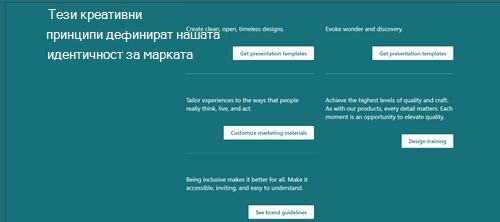
Страниците местоназначение предоставят края на пътя по време на пътуването на читателя и представят информация, за да четат, изтеглят или отпечатват. Целта ви със страниците местоназначение е да ги запазите кратки и специфични за темата, тъй като хората не четат всяка дума в онлайн страниците – те сканират и зрителите ще получат много по-добра среда за работа с търсенето.
Пример за страница местоназначение:
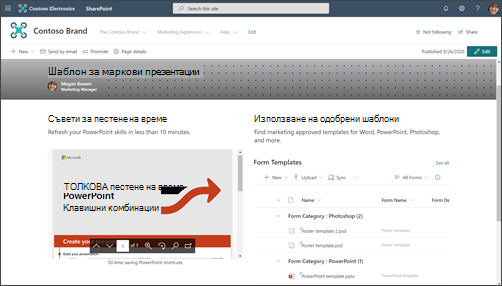
Помислете за основните секции или категории информация за вашия сайт и как ще използвате комбинация от страници за навигация и местоназначение, за да насочвате зрителя си и да им помогнете да стигнат до информацията, от която се нуждаят, възможно най-ефективно.
За всяка страница, включително началната страница, се уверете, че предоставяте на визуализатора следната информация:
-
Where am I? (Къде съм?)
-
Какво мога да направя тук?
-
Къде мога да отида след това?
Списъци и библиотеки
Използвайте списъци във вашия сайт за динамично показване на съдържание в подобен на таблица формат. Списъци може да се използва за показване на съдържание или за събиране на информация от посетителите на вашия сайт.
Пример за уеб част за списък:
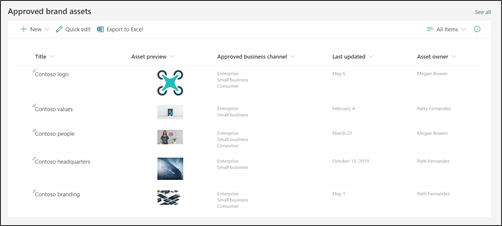
Съвет: Въпреки че посетителите на сайта ви няма да могат да редактират съдържанието на вашия сайт за комуникации по подразбиране, имате възможност да управлявате разрешенията за всеки от списъците на вашия сайт , така че посетителите ви да могат да предоставят достъп само до определен списък, а не до целия сайт. Можете да използвате уеб частта "Списък" , за да покажете информацията за списъка на вашите страници.
Използвайте библиотеки с документи , за да съхранявате и показвате съдържание, като например документи и файлове. Вашият сайт за комуникации ще има една библиотека с документи по подразбиране, но можете да добавите още библиотеки за различни типове документи. Можете да използвате уеб частта на библиотеката с документи, за да покажете съдържанието на вашите библиотеки с документи. Или използвайте уеб части, като например уеб частта Бързи връзки или хипервръзки в уеб частта Текст , за да покажете връзки към отделни документи. Връзките към отделни документи улесняват добавянето на контекст за читателите и могат да бъдат по-полезни от показването на цяла библиотека. Ако искате да покажете съдържанието на библиотека с документи, помислете за създаване на изгледи по избор, за да филтрирате съдържанието, което е най-подходящо за всяка страница, и да използвате този изглед в уеб частта за библиотека с документи. Научете повече за създаването на изгледи по избор в библиотека с документи.
Съвет: Опитайте да не използвате повече от едно или две нива на папки във вашите библиотеки. Вместо това създайте нова библиотека, за да запазите файловите структури по-плоски и съдържанието ви по-откриваемо. Обмислете използването на колони за организиране на съдържанието във вашите библиотеки. За добра практика използвайте колоните на сайта, а не колоните със списъци, тъй като колоните на сайта могат да се използват повторно във всяка библиотека или колони от списъци и списъци, които могат да се използват само в един списък или библиотека. Научете повече за използването на колони за организиране на вашите списъци и библиотеки.
Решете как искате да организирате страниците
Докато планирате съдържанието за вашия сайт, помислете как бихте могли да групирате и организирате страниците си:
-
Искате ли да можете да "обедините" всички статии с новини за конкретна тема или от конкретен тип (като например Хора информационно табло)? Ако е така, можете да добавите колони към страници, които след това можете да използвате, за да групирате и организирате страниците си точно както вашите файлове в библиотека с документи.
-
Ще имате ли няколко страници по определена тема, с които искате да можете лесно да се свързвате помежду си? Можете също да използвате свойствата на страницата (как препращаме към колони в библиотеката "Страници на сайта") за това.
-
Създайте свойствата на страницата като колони на сайт, а не като колони със списъци. Това ще ви позволи потенциално да споделите едно и също свойство както за документи, така и за страници.
Научете как да създавате и редактирате свойства на страница. Научете как да използвате свойствата на страницата в уеб частта "Маркирано съдържание ("свий"). За да използвате свойство на страница в уеб частта Осветено съдържание, изберете Библиотеката със страници на този сайт като източник.
Разбиране на насоките за управление и достъпност на вашата организация
В модерната среда за работа на SharePoint можете лесно да промените изгледа и усещането, така че да съответстват на вашата фирмена или организационна марка, но вашата организация може да е установила стандарти, към които сайтът ви трябва да се приведе. Ако тези указания не са част от дизайна на сайта, използван за създаване на вашия сайт, уверете се, че разбирате какви са те, така че сайтът ви да отговаря на моделите на проектиране на вашата организация. Освен това се уверете, че разбирате стандартите за достъпност на вашата организация. Прегледайте тези ресурси за създаване на достъпни сайтове в SharePoint Online.
Докато събирате съдържание, особено изображения, за вашия сайт, потърсете изображения с високо качество и видео активи. Ако вашият план за управление изисква използването на изображения, съвместими с марката, уверете се, че избирате изображения от библиотеките с активи на вашата организация (намира се във връзката "Вашата организация" в избирача на изображения). Уверете се, че не нарушавате никакви правила за авторски права, когато добавяте изображения към вашите страници на SharePoint. Възползвайте се от безплатните изображения на акции, предоставени от Microsoft, които са налични в инструмента за избор на изображения.
Страници за планиране
Избягвайте претоварването на страницата с твърде много информация
-
Ако дадена новинарска статия или страница със съдържание е подходяща само за конкретна група хора, можете да насочите съдържанието към тази група от хора, като използвате насочването към аудиторията. Насочването към аудитория позволява конкретно съдържание да бъде приоритизирано за определени аудитории на началната страница на SharePoint, новините в мобилното приложение и в уеб частите "Новини" и "Осветено съдържание", когато е разрешено насочването към аудитория.
-
Зрителите се опитват да си свършат работата. Прекалено многото съдържание става объркващо и отнема твърде много време за намиране на информация.
-
Практика на прогресивно разкриване. Направете така, че зрителите ви да са фокусирани първо върху съдържанието с висок приоритет, и разкривайте второстепенно съдържание само ако зрител се включи в повече информация
-
Групиране на подробна информация в естествени категории. Улеснете бързо преглеждане на категориите и след това щраквайте, за да научите повече за дадена категория.
-
Разделете съдържанието на раздели. Секциите подобряват четливостта както на голям, така и на малък екран.
-
Използвайте вградени заглавни стилове, за да отделите визуално разделите на текста. Заглавните стилове поддържат фиксирани етикети за дълги страници и също така позволяват на хората, които използват екранен четец, да прескачат от секция на секция, без да се налага целият екран да се чете.
Направете страниците "сканирани"
-
Една идея за абзац текст. Първото изречение трябва да предостави резюме или заключение.
-
Използване на списъци с водещи символи.
-
По-малко е повече. Използвайте възможно най-малко думи.
-
Не подчертавайте думи. Подчертаване на уеб страниците сигнализира за хипервръзки и ще объркате читателите си, ако сте подчертали текст, който не е хипервръзка.
-
Никога не публикувайте дълъг URL адрес. Вместо това използвайте думи с хипервръзки.
-
Използвайте изображения, за да създадете привлекателно съдържание. Използвайте уеб части , за да добавите изображения и да се уверите, че вашите изображения са свързани с темата и са съвместими с вашия стил на марката на организацията.
-
Никога не свързвайте хипервръзка с думата "тук". Връзките с няколко щраквания "тук" на вашата страница изискват вашият четец да спре, да прочете текста преди и след думата "тук" и след това да разбере къде отивацелта на връзката ви. Вместо това хипервръзките винаги трябва да са свързани с етикета на целта, ето така:
-
Да не се използва: Щракнете тук за формуляра на приложението
-
По-добре: Изтегляне на формуляра за приложение
-
Най-добър: Формуляр за приложение
-
Уверете се, че страниците са достъпни
-
Уверете се, че изображенията имат алтернативен текст. Когато екранният четец се натъкне на изображение, той ще се опита да прочете алтернативен текст. Прегледайте автоматично генерирания "алтернативен текст" за изображенията, които качвате, и променете описанието, ако не съвпада с картината.
-
Браузърите показват алтернативен текст, когато изображенията не се зареждат. Текстовите алтернативи са важни и когато изображенията не се зареждат по често срещани причини, като лоша мрежова връзка.
-
Бъдете внимателни, когато използвате анимирани изображения. Потребителите с когнитивни увреждания, чувствителност към движение или гърчове не могат да толерират проблемни при преместване, мигане или автоматично анимиране на изображения (включително GIF).
-
Прегледайте тези ресурси за създаване на достъпни сайтове в SharePoint Online.
Планиране на началната страница
Всяка страница е важна, но началната страница на сайта ви е мястото, където посетителите ви получават "първото им впечатление". Началната страница играе особено важна роля за създаването на добро изживяване за посетителите ви. Началната страница трябва да бъде визуално привлекателна и функционална едновременно.
Пример за начална страница:
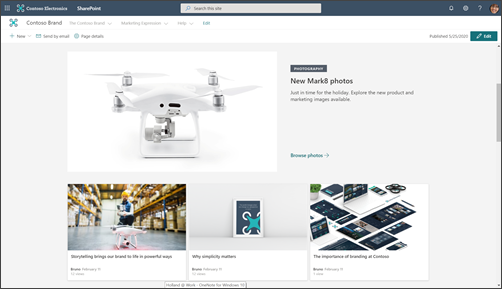
В указателя с изгледи има примери, които да ви покажат как можете да проектирате началната си страница, но бизнес резултатите, които сте открили по време на планирането, трябва да водят до това как идеите от lookbook се превеждат в дизайна на началната ви страница.
Дизайнът на сайта за комуникации, използван в тази статия, е пример за брандиране на сайт.
Вашата начална страница е предимно страница за навигация. Целта е да представите общ преглед на това, което вашият сайт може да предложи, и да дадете възможност на читателите да изберат пътя си въз основа на това, което трябва да знаят или да изпълнят. Не е необходимо вашата начална страница да предоставя връзка към всяка страница във вашия сайт или към всеки документ. Въпреки това началната страница, съчетана с навигацията в сайта, трябва да насочва читателя ви към всяка голяма категория или тема , която сайтът ви обхваща.
Поставяне на съдържание с висока стойност в горния край на страницата
Тъй като това е входната врата към вашия сайт, е особено важно да включите връзки към най-често необходимото съдържание за читателите си в горната част на страницата. Идентифицирахте най-често необходимото съдържание, когато събирахте информацията, за да планирате своя сайт. Началната страница (и горната навигация) е най-доброто място да поставите тази информация в действие! Уеб частта Бързи връзки предоставя няколко различни опции за оформление, за да представи връзки към най-често необходимото ви съдържание или теми, а за тази цел можете да използвате и уеб частта централен банер.
Показване на информация за връзка със собственика на сайта за визуализатори на сайтове
Може да е много полезно да добавите името на собственика на сайта към началната си страница. Най-доброто място за тази информация е в долната част на страницата. Макар че е важно, то не е необходимо през цялото време. Ако всички ваши комуникационни сайтове имат собственик на сайта (или контакт на сайта) в долната част на началната страница, посетителите ще разпознаят тази схема и ще знаят да превъртат до долната част, ако трябва да намерят контакт за сайта. Използвайте уеб частта Хора, за да добавите името на собственика на сайта.
Използване на "Новини" за повишаване на дейности, контролни точки и съдържание
Използвайте "Новини" , за да популяризирате съдържание, контролни точки или дейности, свързани с темата или отдела, представени от вашия сайт. Можете бързо да създавате красиви публикации, които могат да включват графики и обогатен формат. За да улесните създаването на статии за новини, помислете за създаване на шаблон за страница за публикации в новини.
Новините обикновено се показват въз основа на първата публикувана дата на статията, като най-новата статия е посочена на първо място. Можете обаче да "закачите" статии за новини в определен ред в уеб частта Новини.
Използване на уеб частта "Новини"
Уеб частта "Новини" включва няколко оформления и различни среди за работа въз основа на размера на колоната, в която поставяте уеб частта. За добра практика използвайте уеб частта Новини в горната част на страницата и се ангажирайте с чести актуализации. Всяка публикация с новини, която създавате, ще се показва автоматично в уеб частта "Новини".
Насърчете зрителите да "следват" вашия сайт. Това ще повиши вашите нови публикации на новини до началната страница на SharePoint и раздела "Новини" в мобилното приложение за вашите последователи.
Пример за попълнена уеб част за новини:
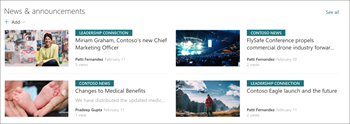
Повечето оформления на уеб част "Новини" използват миниатюрното изображение за страницата. Миниатюрното изображение се създава автоматично от първото изображение с високо качество на вашата страница. Това може да е изображението на горния колонтитул на страницата или, ако вашата страница няма изображение на горен колонтитул, SharePoint ще използва първото изображение в първата колона на първия раздел на вашата страница. За най-добри резултати използвайте пейзажно изображение в основното изображение за всяка статия с новини. Научете как да промените или изберете миниатюрното изображение за страница.
Създаване на ангажиращо съдържание
Винаги поставяйте най-важната информация във вашата новинарска статия "най-отгоре", точно като новинарска история във вестник.
Използвайте следните съвети за заглавията на страниците с новини, за да привлечете вниманието на читателя:
-
Използване на числа. Можете да започнете заглавието с число.
-
Използвайте случай на изречение (освен ако стандартите на вашата организация не диктуват друго). Първата дума в главата трябва да бъде главна, както трябва да бъдат всички собствени съществителни. Повечето думи в заглавието трябва да се показват с малки букви. Не прави всяка дума главна. В повечето случаи прави главна първата дума след двоеточие. (В някои случаи, когато само една дума следва двоеточието, думата няма да бъде главна. Използвайте най-добрата си преценка.)
-
Използвайте привлекателни прилагателни. Например: Без усилия, Забавление, Безплатно, Невероятно, Съществено, Странно, Невероятно.
-
Намаляване на hype и изразите. Използването на изрази или идиоми в заглавията на новинарските статии често няма смисъл за англоговорящи.
-
Използвайте уникална обосновка. Хора като статии от "списък". За да привлечете вниманието на някого с публикация в списък, използвайте думи като: Причини, принципи, факти, уроци, идеи, начини, тайни и трикове.
-
Използвайте какво, защо, как или кога. Това е особено полезно, когато пишете статия, която да убедите.
-
Направи смело обещание. Обещайте на читателя си нещо ценно – например ново умение или решение за неразрешена мистерия. Осмелете се читателят да прочете статията ви – и след това да я достави!
-
Пишете в сегашното време. Използвайте сегашното време за незабавна минала информация, минало време за предишно съдържание и бъдещо време за предстоящи събития.
Навигация в плана
Най-ефективните сайтове на SharePoint помагат на потребителите бързо да намират това, което им трябва, за да могат да използват информацията, която намират, за да вземат решения, да научат какво се случва, да получат достъп до инструментите, от които имат нужда, или да работят с колеги, за да помогнат за разрешаването на даден проблем. Планирането на ефективна навигация по този начин е критичен елемент при проектирането на комуникационни сайтове. Добрата навигация представя на посетителите пълна картина на това, което се предлага на сайта, и заедно с началната страница предоставя изчерпателна "история" за сайта.
Научете повече за структурата на центъра на вашата организация и обмислете свързването на вашия сайт като център за по-голяма видимост и обхват. Когато свържете вашия сайт с концентратор, вашият сайт може да наследи темата и разрешенията на концентраторите в зависимост от правилата за управление на вашата организация.
Научете как да планирате навигацията в сайта.
Разрешения за план
Сайтовете за комуникация обикновено имат малък брой автори на съдържание и много по-голям брой читатели. Разрешенията се управляват от групи на SharePoint и по подразбиране включват три нива на разрешение:
-
Собственици – разрешения за пълен контрол. Добра практика е да имате поне двама (2) собственици за всеки комуникационен сайт.
-
Членове – разрешения за редактиране. Можете да имате толкова членове, колкото искате, но е добра идея да запазите броя относително малък, така че да можете да осигурите подходящ надзор. Всеки член може да редактира съдържание, създадено от всеки друг член, и да преглежда страници, които са в състояние на чернова.
-
Посетители – разрешения за четене. Много по-лесно е да управлявате своята група на посетители, ако използвате съществуваща широка група от хора за вашите посетители – като например Всеки освен външни потребители. Ако искате да създадете личен сайт за комуникация, можете да добавите съществуваща група на Microsoft 365 към вашата група посетители или съществуваща група за защита с активиран имейл.
Авторите на съдържание ще бъдат добавени към групата "Членове". Основната разлика между разрешенията за собственици и членове е възможността да се присвояват разрешения за сайта. В допълнение към трите групи за разрешения, изброени по-горе, всеки сайт има и администратор на сайта (наричан преди това администратор на колекцията от сайтове). Ако вашата организация поддържа самостоятелно създаване за комуникационни сайтове, сайтът Администрация ще бъде лицето, което е създало сайта.










